Cách lấy danh bạ từ iCloud sang Android đơn giản nhất
Bạn đang đau đầu vì lấy danh bạ từ iCloud sang Android khi đổi từ iPhone sang thiết bị mới? Đừng lo, quá trình này thực ra rất đơn giản và chỉ mất vài phút để hoàn thành. Bài viết sẽ dẫn bạn qua từng bước, đảm bảo chuyển đổi dễ dàng mà không gặp rắc rối. Hãy cùng bắt đầu ngay bây giờ để không bỏ lỡ bất kỳ liên hệ nào!
Lấy danh bạ từ iCloud sang Android đơn giản nhất 2025
Việc lấy danh bạ từ iCloud sang Android không còn là nỗi lo nếu bạn làm theo hướng dẫn sau. Các bước dưới đây được thiết kế rõ ràng, giúp bạn thực hiện một cách nhanh chóng và hiệu quả:
Bước 1: Đăng nhập vào iCloud
Trước tiên, bạn cần truy cập vào tài khoản iCloud để lấy dữ liệu danh bạ của mình. Hãy mở trình duyệt trên máy tính và truy cập vào trang iCloud.com ngay lập tức.
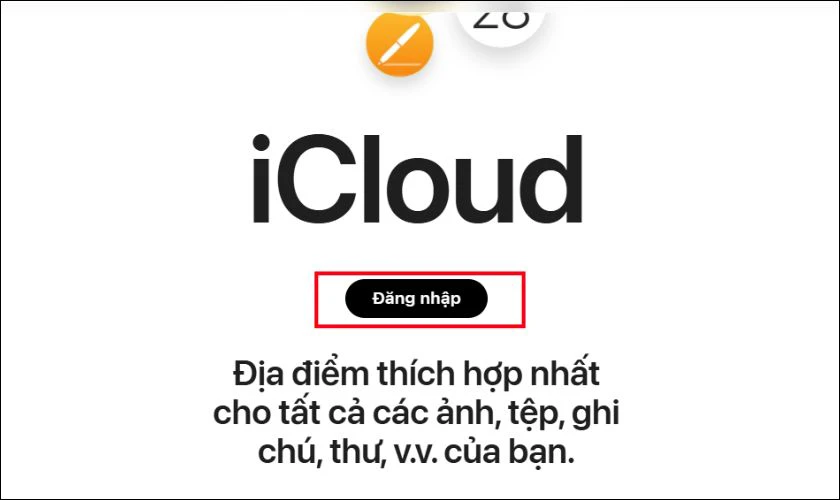
Sau đó, nhập Apple ID và mật khẩu để đăng nhập vào tài khoản của bạn.
Bước 2: Chọn tất cả danh bạ
Khi giao diện hiện ra, bạn sẽ thấy nhiều tùy chọn khác nhau trên màn hình. Hãy tìm và nhấn vào mục Danh bạ để xem toàn bộ danh bạ đã được lưu trữ. Đảm bảo rằng bạn đã đồng bộ danh bạ từ iPhone lên iCloud trước đó.
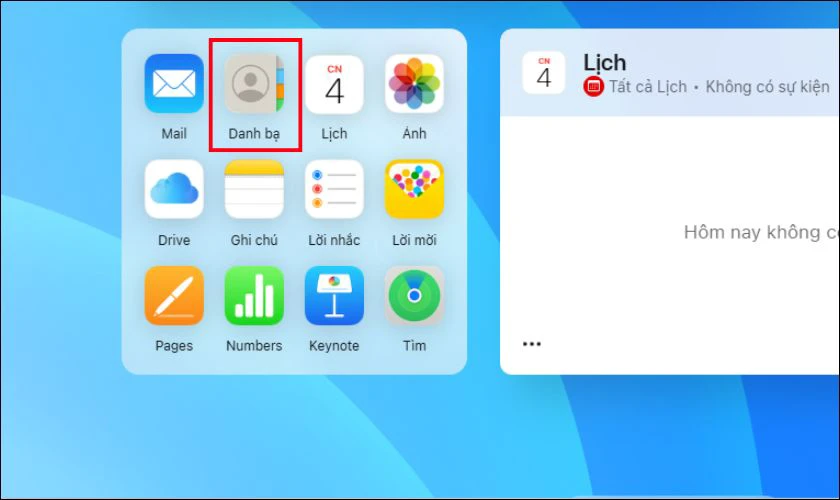
Sử dụng tổ hợp phím Command + A trên Mac hoặc Ctrl + A trên Windows để chọn tất cả. Thao tác này đảm bảo không bỏ sót bất kỳ liên hệ nào trong danh sách của bạn. Sau khi chọn xong, bạn sẽ thấy toàn bộ danh bạ được đánh dấu sẵn sàng để xử lý.
Bước 3: Tải danh bạ về máy tính
Sau khi chọn danh bạ, bạn nhấp vào biểu tượng chia sẻ ở góc trên bên phải giao diện. Chọn tùy chọn Xuất vCard để tải danh bạ về máy tính dưới dạng tệp .vcf nhanh chóng.
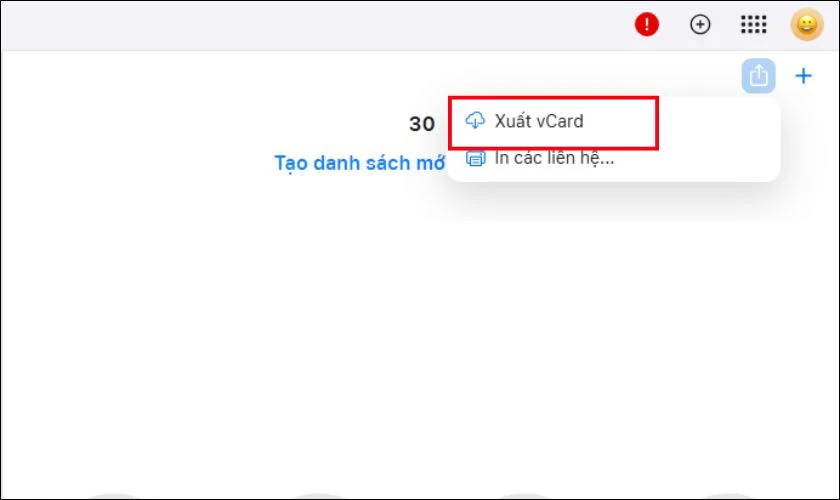
Tệp này thường tự động lưu trong thư mục Downloads, hoặc bạn có thể chọn nơi lưu khác. Đảm bảo kiểm tra tệp sau khi tải để xác nhận quá trình hoàn tất.
Bước 4: Truy cập Google Contacts
Tiếp theo, bạn cần sử dụng Google Contacts để nhập danh bạ vào tài khoản Google. Mở trình duyệt trên máy tính và truy cập vào trang contacts.google.com. Đăng nhập bằng tài khoản Google mà bạn muốn đồng bộ với thiết bị Android. Nếu chưa có tài khoản, hãy tạo một tài khoản mới trước khi tiếp tục.
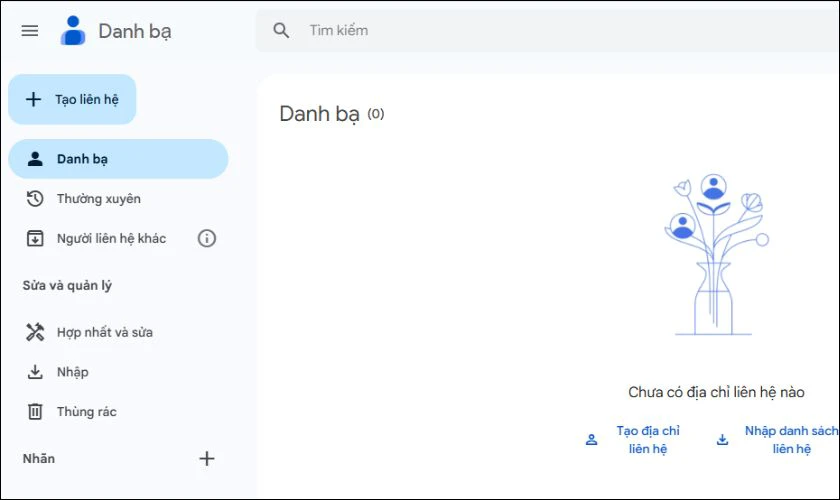
Giao diện Google Contacts rất thân thiện, dễ dàng thao tác cho người mới sử dụng. Đảm bảo bạn đăng nhập đúng tài khoản để tránh nhầm lẫn khi đồng bộ. Bước này là nền tảng để đưa danh bạ lên thiết bị Android của bạn.
Bước 5: Nhập danh bạ
Trong Google Contacts, bạn nhấp vào nút Nhập ở menu bên trái để bắt đầu quá trình nhập. Sau đó, chọn Chọn tệp và tìm tệp .vcf đã tải từ iCloud trên máy tính của bạn.
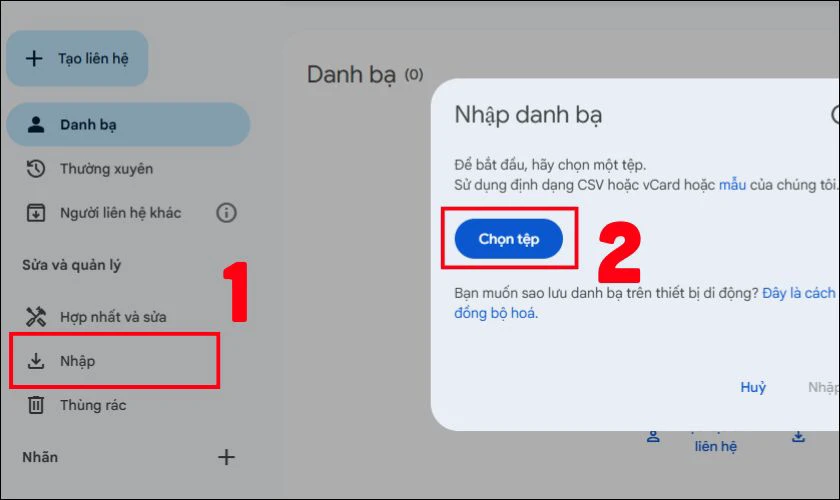
Nhấn Nhập để hoàn tất, và danh bạ sẽ nhanh chóng xuất hiện trong Google Contacts.
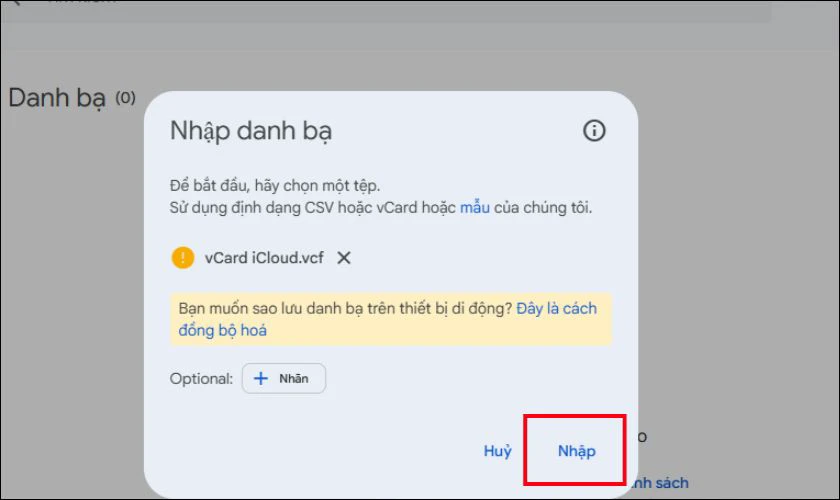
Kiểm tra danh sách để đảm bảo không có lỗi nào xảy ra trong quá trình này.
Bước 6: Đồng bộ tài khoản Google với Android
Trên điện thoại Android, bạn vào Cài đặt rồi chọn Người dùng và tài khoản, chọn Google.
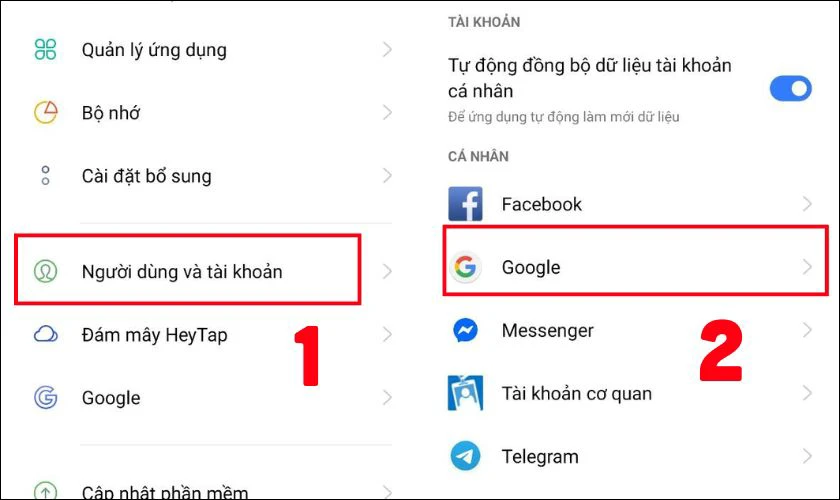
Chọn tài khoản Google vừa nhập danh bạ, nhấp vào biểu tượng ba chấm và chọn Đồng bộ hóa ngay.
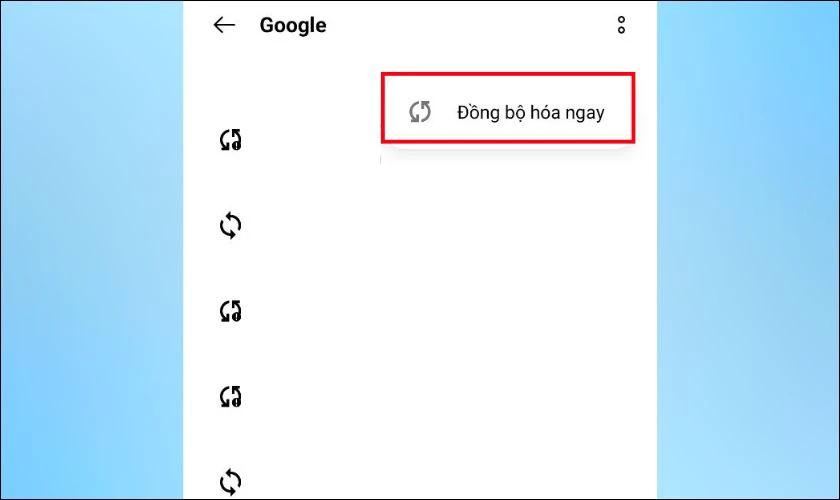
Sau khi đồng bộ hoàn tất, danh bạ sẽ tự động xuất hiện trên điện thoại Android của bạn. Hãy mở ứng dụng danh bạ để kiểm tra kết quả cuối cùng này.
Quá trình chuyển danh bạ từ iCloud sang Android đã hoàn tất chỉ với vài bước đơn giản trên đây. Bạn có thể yên tâm sử dụng thiết bị mới mà không lo mất dữ liệu quan trọng.
Lấy danh bạ từ iCloud sang Android để làm gì?
Việc chuyển danh bạ từ iCloud sang Android không chỉ là thao tác kỹ thuật mà còn mang lại giá trị thực tế. Dưới đây là những lợi ích nổi bật giúp bạn hiểu rõ hơn về tầm quan trọng của quá trình này:
- Giữ liên lạc không gián đoạn: Chuyển danh bạ đảm bảo bạn duy trì kết nối với bạn bè, gia đình và đồng nghiệp. Điều này rất quan trọng khi bạn đổi từ iPhone sang Android bất ngờ.
- Tiết kiệm thời gian hiệu quả: Thay vì nhập thủ công từng số, chuyển tự động giúp bạn hoàn thành nhanh chóng hơn. Bạn sẽ không phải mất hàng giờ để làm lại từ đầu.
- Ngăn ngừa sai sót đáng tiếc: Nhập tay dễ dẫn đến lỗi như sai số điện thoại hoặc tên liên hệ quan trọng. Chuyển danh bạ tự động giảm thiểu rủi ro này xuống mức thấp nhất.
- Dễ dàng đồng bộ đa thiết bị: Khi lưu trên Google Contacts, danh bạ có thể đồng bộ với mọi thiết bị Android khác. Điều này mang lại sự tiện lợi tối đa cho người dùng hiện đại.

Hiểu được lợi ích trên, bạn sẽ thấy việc chuyển danh bạ từ iCloud là bước không thể bỏ qua. Nó giúp cuộc sống và công việc của bạn trở nên liền mạch hơn bao giờ hết.
Khi nào cần lấy danh bạ từ iCloud sang Android?
Biết đúng thời điểm để chuyển danh bạ từ iCloud sang Android sẽ giúp bạn quản lý dữ liệu hiệu quả hơn. Dưới đây là những tình huống cụ thể mà bạn nên thực hiện điều này:
- Chuyển đổi từ iPhone sang Android: Khi bạn quyết định thay đổi hệ điều hành, việc chuyển danh bạ là ưu tiên hàng đầu. Điều này đảm bảo bạn không mất liên hệ quan trọng nào cả.
- Sử dụng nhiều thiết bị cùng lúc: Nếu bạn dùng cả iPhone và Android cho công việc lẫn cá nhân, đồng bộ là cần thiết. Nó giúp bạn quản lý danh bạ trên mọi nền tảng dễ dàng hơn.
- Sao lưu dữ liệu an toàn: Chuyển danh bạ sang Google Contacts là cách bảo vệ dữ liệu trước nguy cơ mất thiết bị. Bạn sẽ luôn có bản sao lưu đáng tin cậy để sử dụng.
- Nâng cấp lên điện thoại mới: Khi mua Android mới thay cho iPhone cũ, chuyển danh bạ giữ cho quá trình chuyển đổi mượt mà.

Nhận biết đúng thời điểm giúp bạn thực hiện chuyển danh bạ từ iCloud sang Android chủ động hơn. Điều này đảm bảo dữ liệu luôn sẵn sàng khi bạn cần đến nhất.
Lưu ý khi lấy danh bạ từ iCloud sang Android
Để việc chuyển danh bạ từ iCloud sang Android suôn sẻ, bạn cần chú ý một số điểm quan trọng. Những lưu ý dưới đây sẽ giúp bạn tránh sai sót và hoàn thành công việc hiệu quả:
- Kết nối internet ổn định: Hãy đảm bảo mạng của bạn không gián đoạn khi tải và nhập danh bạ từ iCloud.
- Kiểm tra tài khoản Google: Sử dụng đúng tài khoản Google đã nhập danh bạ để đồng bộ với Android chính xác.
- Xác nhận định dạng tệp: Tệp .vcf từ iCloud phải được giữ nguyên để Google Contacts nhận diện thành công. Nếu tệp lỗi, bạn sẽ không thể nhập danh bạ được.
- Cập nhật phần mềm Android: Đảm bảo điện thoại chạy phiên bản mới nhất để quá trình đồng bộ không gặp trục trặc.
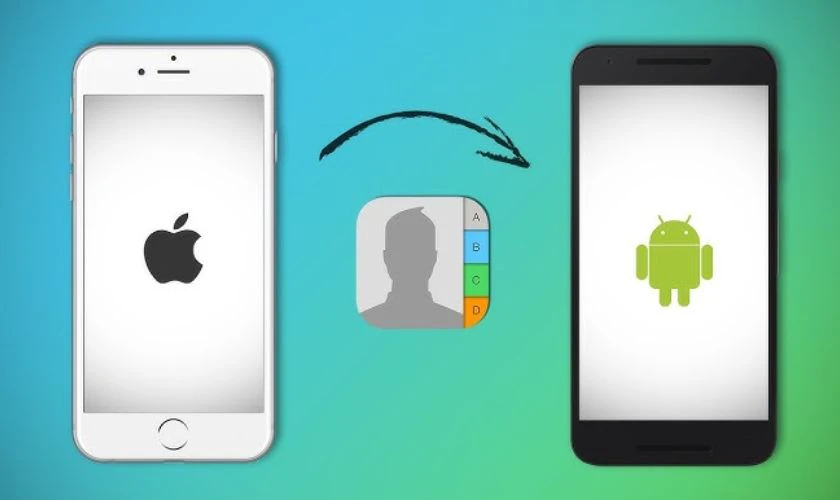
Những lưu ý khi lấy danh bạ từ iCloud sang Android giúp bạn thực hiện thao tác suôn sẻ hơn. Hãy kiểm tra kỹ từng bước để tránh sai sót không đáng có nhé!
Kết luận
Lấy danh bạ từ iCloud sang Android là bước đơn giản nhưng cần thiết khi bạn thay đổi thiết bị. Bài viết đã cung cấp từng bước chi tiết cùng lưu ý để bạn thực hiện thành công. Nếu gặp khó khăn, hãy liên hệ Điện Thoại Vui để được hỗ trợ kịp thời nhé!

